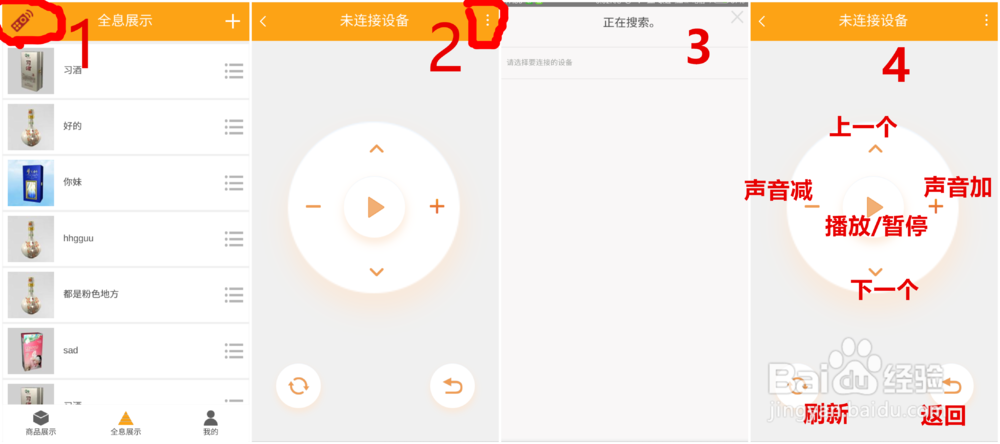三维秀智能全息操作说明
1、一、PC端1、账号注册前往三维秀官网,在页面右上方点击“注册”。输入您的手机号码,输入验证码,输入密码即可;此账号密码和三维秀APP通用。
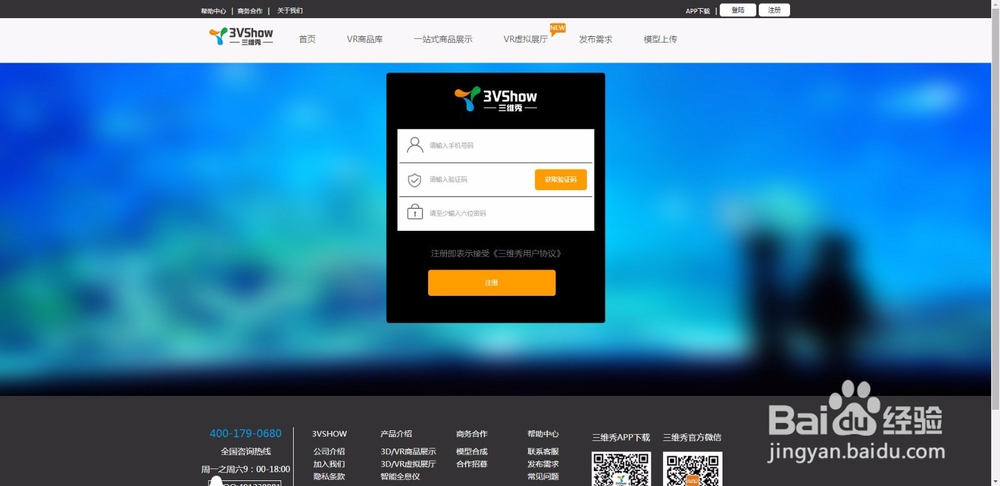
2、会员中心新注册账号点击右上角“个人中心”,左边一栏是功能设置栏目,包含个人资料,修改密码,模型背景,我的展厅等功能。具体功能如下:个人资料:支持修改昵称,姓名,性别,出生日期,地区,地址等信息;修改密码:支持修改密码;
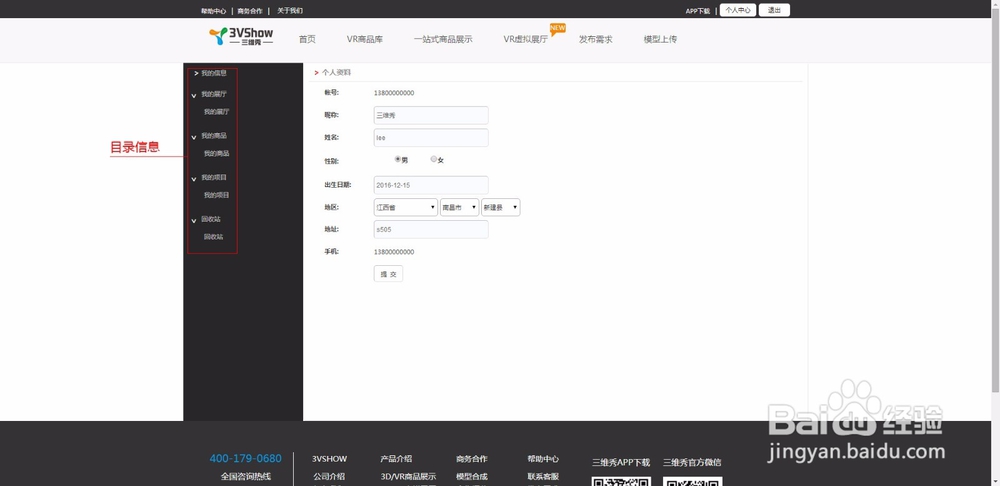
3、我的展厅点击进去,我们点击新增,可以根据需求选择展厅模板(目前开放了一个展厅,未来我们会逐步开放更多展厅模板选择)创建新的展厅。对于新创建的展厅,我们把账号下需要放入展厅的产品(前提是我们这个账号上传了足够多的产品模型)分别添加,既可灵活布置产品在展厅中的摆放。这个展厅功能未来会是一个主流的产品展示展厅,更多功能待开发,如果感兴趣可以随时关注我们的进展。
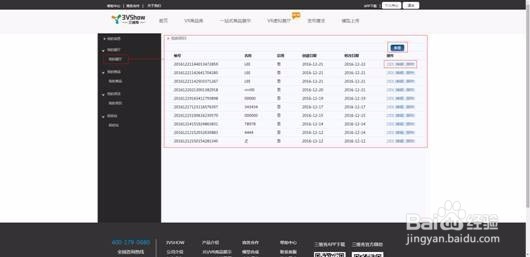

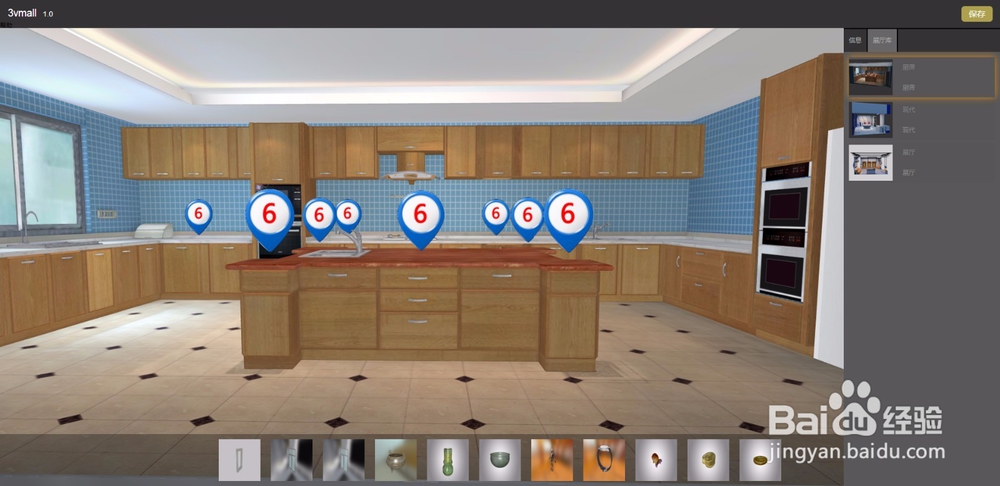
4、模型上传对于新注册的账号在页面上方点击我的模型是空的。因此需要您首先上传您的模型,点击上传模型。上传模型要求:假设需要上传的模型名称为a,请将模型文件:a.obj ,贴图文件:a_d.jpg,缩略图文件:a_t.jpg,此三个文件压缩打包zip格式,点击上传即可。注意需要命名模型名称。
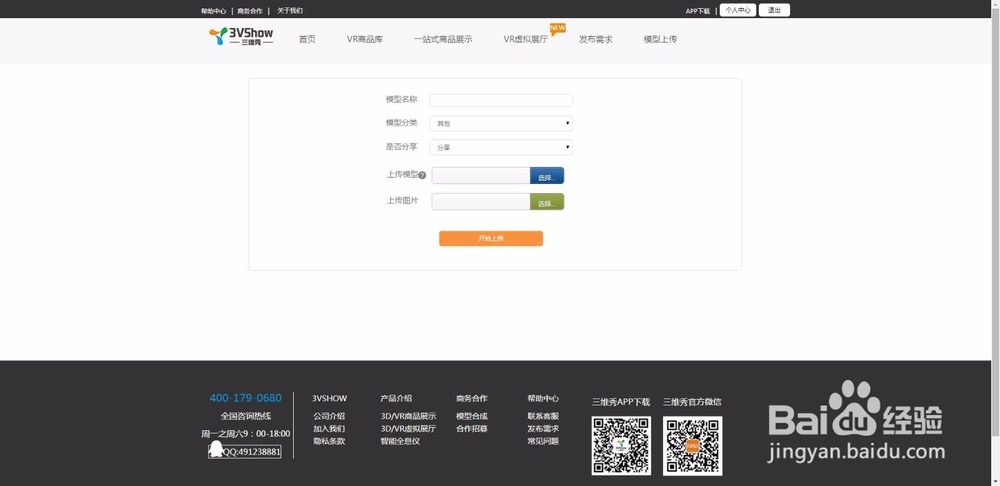
5、模型查看及功能模型上传之后,点击页面上方“我的商品”,即可查看账号下面所有产品3D模型。

6、选择对应商品模型,点击进去。左侧展示了不同的功能。分别如下:1、商品名称:对应的名称即是在手机查看时上方显示的名称,支持叨斧杼镲随时更改;2、分享您的商品:根据您的选择,可关闭或开启该功能;3、背景音乐:选择商品查看时播放的背景音乐4、购买链接:添加商品购买链接,查看商品可进行购买。5、联系方式:输入企业联系方式信息6、商品简介:输入商品的简要信息,用于文字介绍商品7、使用iFrame方式嵌套代码供微商、电商、广告使用:复制网址使用;
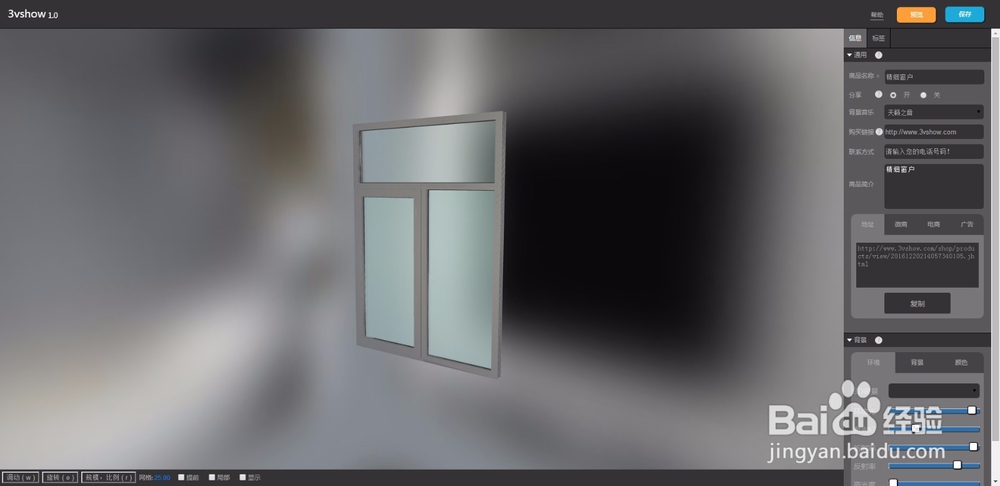
7、模型背景点击“我的商品”,查看显示的单商品信息,点击打开需要替换的单商品页面。这里,我们既支持自助上传背景,同时支持自由选择3D背景,或者静态背景,我们上传的背景都会保留下来,以备随时切换。选择对应背景后,点击下方保存按键,改账号下所有产品背景立即更换。所有3D背景,我们可以预览效果。


8、二、手机端(APP使用)3D产品展示在手机端中很多情况其实和PC端类似,不过借助智能手机的触屏功能,手机可以自由滑动产品观看产品局部细节,因此手机端的产品3D展示在互动性上比PC端更有趣,本指导手册不再过多赘述。现在我们来重点介绍一下三维秀APP的操作使用。(一)APP下载在各大应用市场输入“三维秀”搜索我们并下载。下载安装后输入我们在网站上注册的账号密码,点击进入即可同步看到我们在网站上上传的产品模型。

9、各个按键功能如下:1、商品展示:公共开放的模型查看;2、我的商品:即用户在网页端上传的产品模型,点击对应产品;3、全息展示:在这里,用户可以将自己的产品进行全息特效展示,可以自动添加场景特稗卡蛟毪效、背景音乐等等;4、我的:这里可以修改个人资料,进行全息设置(适配设备类型,360度,270度,180度),我的展厅(手机查看网站设置的展厅),遥控器(手机控制同网连接的全息设备)(*)全息展示商品 利用全息展示商品之前,我们需要根据全息设备的不同做全息设置,比如,全息设备是360度,还是270度,或者是180度,选择对应的就可;此外,全息方向可能是正三角或者倒三角,我们只需选择相应的即可,具体操作看下图。

10、前面设置好之后,接下来我们需要选择相应需要展示的产品,设置名称,场景特效,音乐背景等,具体看下面几幅图。
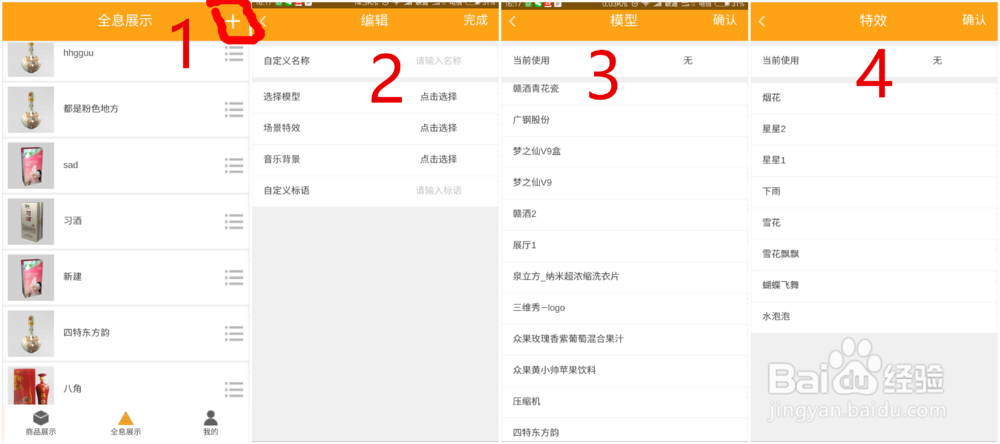
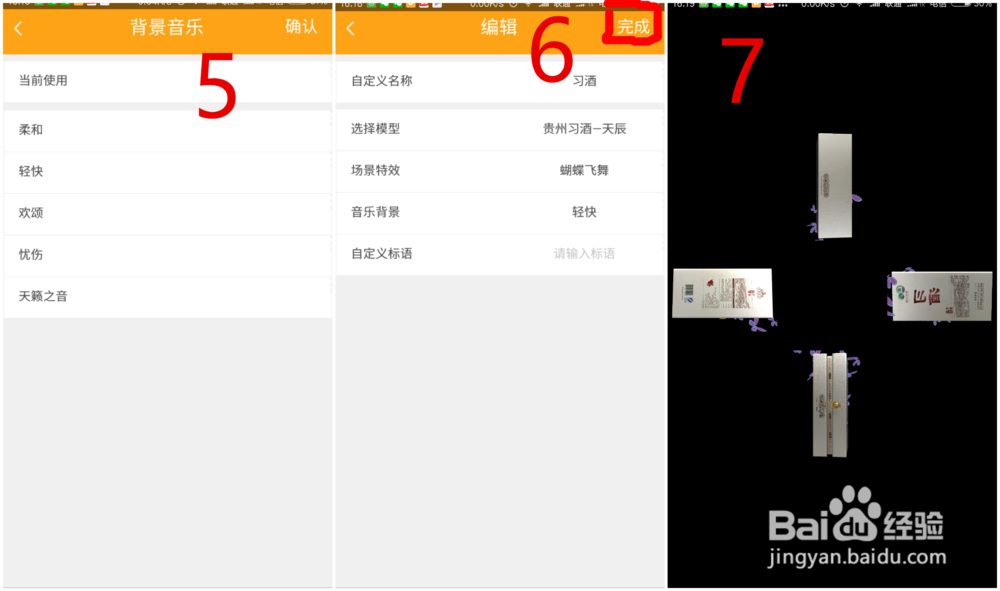
11、三、全息设备端(手机钽吟篑瑜APP控制使用)借助我们三维秀APP可以控制在全息设备端(必须是安装安卓系统的)产品的显示,此时手机就像一个遥控儡泌掩羞器,可以控制全息设备中三维秀APP的展示切换。具体来看一下下面介绍。1、手机下载三维秀APP,全息设备下载全息通APP,同一账号登录,保证在同一个WiFi环境下;2、手机三维秀APP在全展示界面,左上角遥控器标识选择遥控器功能,点击进去;3、进入遥控器界面,在右上角点击进去,出现搜索设备界面,等待若干时间,选择对应设备连接即可实现控制全息设备当中的全息通APP。 具体看下面几幅图。